u盘在电脑上读不出来该如何解决
- 分类:U盘教程 回答于: 2021年10月25日 10:36:00
u盘可以转移和存储各种文件,但是如果操作不当的话容易造成u盘的损坏.最近有网友反映自己的u盘在电脑上读不出来,不知道电脑读不了u盘该怎么办.下面小编就教下大家电脑无法读取u盘的解决方法.
1.将U盘插入电脑,然后打开此电脑。
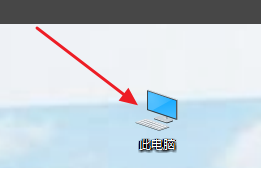
2.在系统列表界面打开“设备管理器”。

3.在打开的“设备管理器”窗口中,展开“通用串行总控制器”。
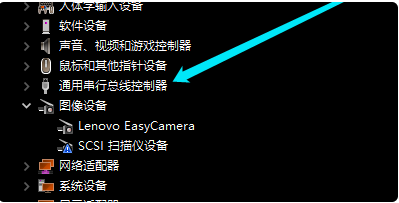
4.选择“USB大容量存储设备”。
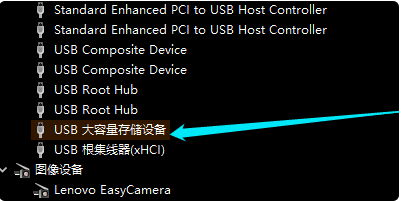
5.选择“X”图标并点击“卸载”,弹出确认窗口点击“确定”即可。
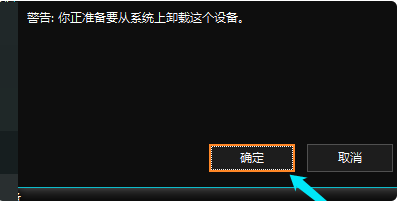
6.插入U盘,等待扫描完成,通用串行总控制器显示“USB大容量存储设备”,就是成功显示U盘。

以上就是u盘在电脑上读不出来该如何解决,希望能帮助到大家。
 有用
26
有用
26

分享


转载请注明:文章转载自 www.xiaobaixitong.com
本文固定连接:www.xiaobaixitong.com
 小白系统
小白系统
小白帮助
如果该页面中上述提供的方法无法解决问题,您可以通过使用微信扫描左侧二维码加群让客服免费帮助你解决。备注:人工客服仅限正常工作时间(周一至周六:9:00~12:00 2:00~6:00)

长按或点击右侧按钮复制链接,去粘贴给好友吧~


http://127.0.0.1:5500/content.htmlhttp://127.0.0.1:5500/content.htmlhttp://127.0.0.1:5500/content.htmlhttp://127.0.0.1:5500/content.htmlhttp://127.0.0.1:5500/content.htmlhttp://127.0.0.1:5500/content.htmlhttp://127.0.0.1:5500/content.htmlhttp://127.0.0.1:5500/content.htmlhttp://127.0.0.1:5500/content.html
取消
复制成功
电脑开机如何进入u盘启动
 1000
10002022/10/25
bios设置u盘启动的方法
 1000
10002022/07/15
小白系统u盘启动盘制作的方法
 1000
10002022/06/23
热门搜索
小白U盘重装系统步骤win7重装教程
 1000
10002022/06/08
电脑如何格式化u盘方法教程
 1000
10002022/06/03
u盘系统盘如何制作
 1000
10002022/05/13
U盘启动盘制作工具下载教程
 1000
10002022/05/09
iso文件制作u盘系统安装盘的方法
 1000
10002022/04/24
u盘在电脑上读不出来怎么办的解决方法
 1000
10002021/12/28
小编教你一键U盘装系统
 1000
10002020/06/18
上一篇:详解为什么u盘在电脑上读不出来
下一篇:演示口袋u盘启动盘重装系统教程
猜您喜欢
- 想知道怎样用u盘重装系统2022/10/20
- U盘装系统按什么键进入bios设置..2022/11/12
- u盘安装win7系统出现5555h怎么办..2021/02/23
- u盘安装win10提示Windows无法安装到这..2020/12/02
- 老司机教你u盘安装win7系统教程..2019/01/25
- u重装系统win102022/08/23
相关推荐
- 如何使用u盘重装系统win102022/05/07
- u盘数据恢复 免费软件有哪些..2023/03/28
- u盘怎么重装系统win102022/12/29
- u盘杀毒_小编教你U盘杀毒软件..2018/02/10
- window10U盘重装系统的教程2021/11/22
- u盘启动盘怎么进入pe2022/07/13
文章已经到底了,点击返回首页继续浏览新内容。

















